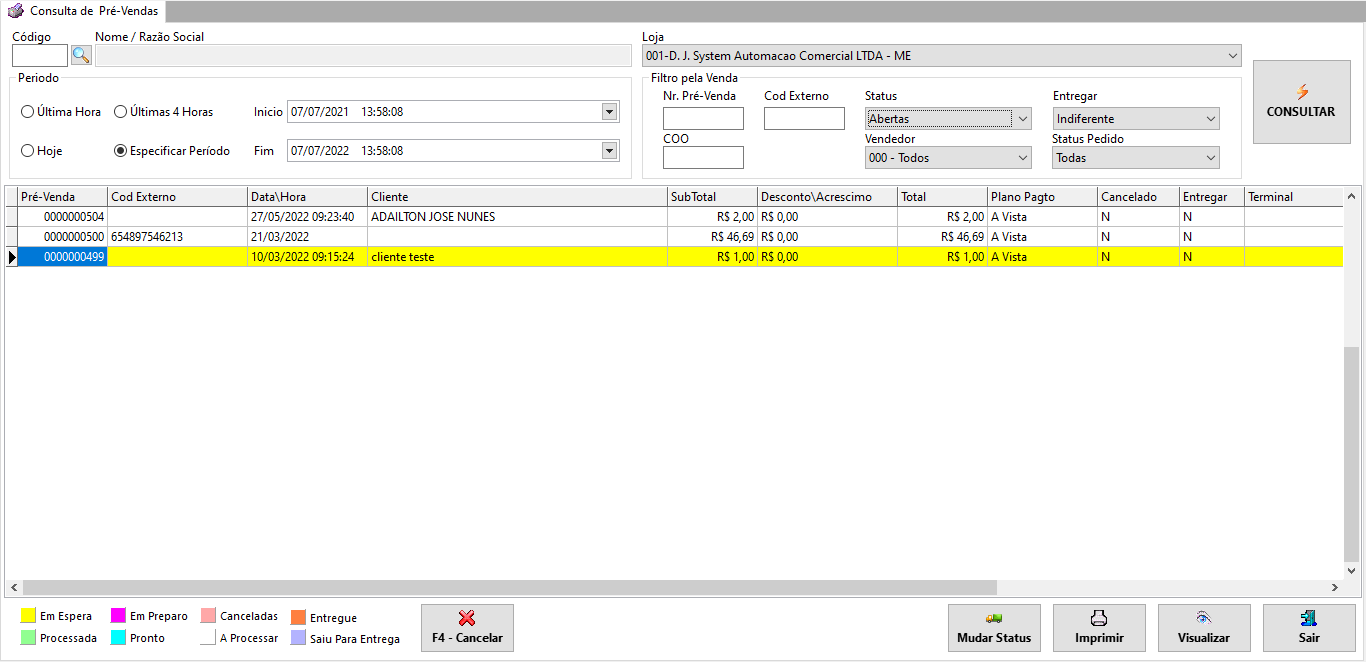Na tela manutenção de Pré-vendas, imagem abaixo, é possível, consultar as Pré-vendas criadas num período, marcar para ser entregues e alterar as Pré-vendas que ainda não foram concluídas. Para acessar a Manutenção de Pré-vendas, vá até Movimentação → Pré-venda → Manutenção. Para mais informações sobre os campos clique aqui.
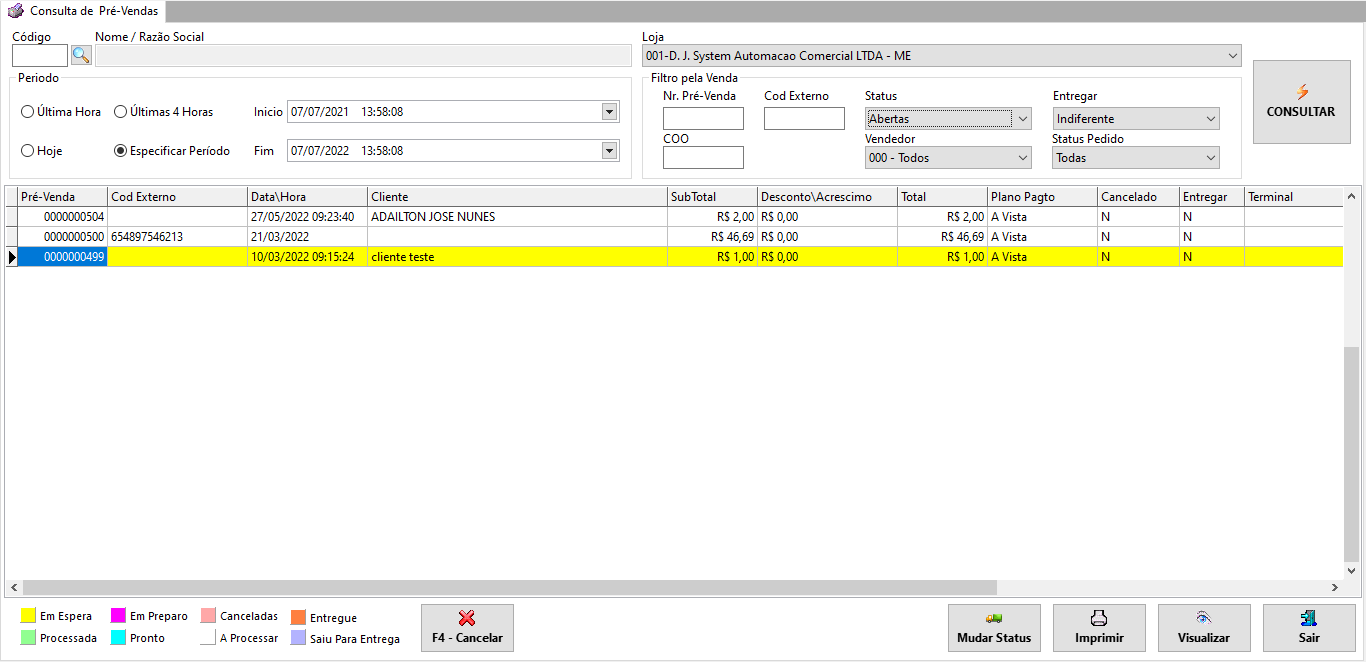
Imagem - Manutenção de Pré-venda.
 A coluna 'Comanda' só é exibida caso o parâmetro 'Utilizar Comanda' na Aba Início da Venda estiver habilitada. A coluna 'Comanda' só é exibida caso o parâmetro 'Utilizar Comanda' na Aba Início da Venda estiver habilitada.
|
Alterando uma Pré-venda
Para alterar uma pré-venda não processada acesse a manutenção de pré-vendas e realize uma busca para achá-la, após isso selecione-a na lista e clique no botão Visualizar, será aberto uma nova aba onde você poderá alterar a pré-venda ao clicar no botão Alterar Pré-venda - F3.
Campos e Botões da Aba Manutenção de Pré-venda
Campos
- Código: Código do cliente do qual deseja buscar as pré-vendas emitidas.
- Nome / Razão Social: Exibe o nome do cliente informado.
- Loja: Informe a loja em que deseja realizar a consulta;
- Período
- Última Hora: Marque esta opção se deseja consultar as pré-vendas emitidas há até uma hora;
- Hoje: Marque esta opção se deseja consultar as pré-vendas emitidas hoje;
- Últimas 4 Horas: Marque esta opção se deseja consultar as pré-vendas emitidas há até quatro horas;
- Especificar Período: Marque esta opção se deseja consultar as pré-vendas emitidas num período específico;
- Início: Informe a data/hora do início do período a ser pesquisado. Campo somente disponível se a opção Especificar Período estiver selecionada;
- Fim: Informe a data/hora do fim do período a ser pesquisado. Campo somente disponível se a opção Especificar Período estiver selecionada.
- Filtro pela Venda
- Nr. Pré-Venda: Informe o número da pré-venda a ser pesquisada se desejar;
- COO: Informe o número do COO da pré-venda, se ela já foi processada, a ser pesquisada se desejar;
- Cód Externo: Informe o código externo da pré-venda, o código dela no retaguarda.
- Status: Informe o status das pré-vendas a serem pesquisadas se desejar. Opção apenas disponível se clicar no botão Avançado;
- Abertas: Selecione esta opção se deseja pesquisar pré-vendas não processadas;
- Finalizadas: Selecione esta opção se deseja pesquisar pré-vendas processadas;
- Canceladas: Selecione esta opção se deseja pesquisar pré-vendas canceladas;
- Todas: Selecione esta opção se deseja pesquisar todas as pré-vendas.
- Entregar: Informe neste campo se deseja que a pesquisa leve em consideração as informações de entrega. Opção apenas disponível se clicar no botão Avançado;
- Indiferente: Selecione esta opção se deseja que a pesquisa desconsidere as informações de entrega;
- Sim: Selecione esta opção se deseja pesquisar pré-vendas com entrega;
- Não: Selecione esta opção se deseja pesquisar pré-vendas sem entrega.
- Status do Pedido: Informe neste campo se deseja que a pesquisa leve em consideração o status do pedido. Opção apenas disponível se clicar no botão Avançado;
- Todas: Selecione esta opção se deseja que a pesquisa desconsidere as informações de entrega;
- Em Espera: Selecione esta opção se deseja pesquisar pedidos em espera;
- Em Preparo: Selecione esta opção se deseja pesquisar pedidos em preparo.
- Pronto: Selecione esta opção se deseja pesquisar pedidos pronto.
- Saiu p/ Entrega: Selecione esta opção se deseja pesquisar pedidos saiu para entrega.
- Entregado: Selecione esta opção se deseja pesquisar pedidos entegados.
- Vendedor: Informe o vendedor da pré-venda. Opção apenas disponível se clicar no botão Avançado.
Botões:
- Avançado: Para exibir as opções de filtro avançados;
- Consultar: Para realizar a consulta;
- F3 - Cancelar: Para cancelar a pré-venda seleciona;
- Mudar Status: Para mudar status do pedido selecionado para o próximo passo;
- Imprimir: Para imprimir a pré-venda seleciona;
- Visualizar: Para visualizar os detalhes da pré-venda selecionada;
- Sair: Para fechar a aba Consulta de Pré-vendas.
Voltar